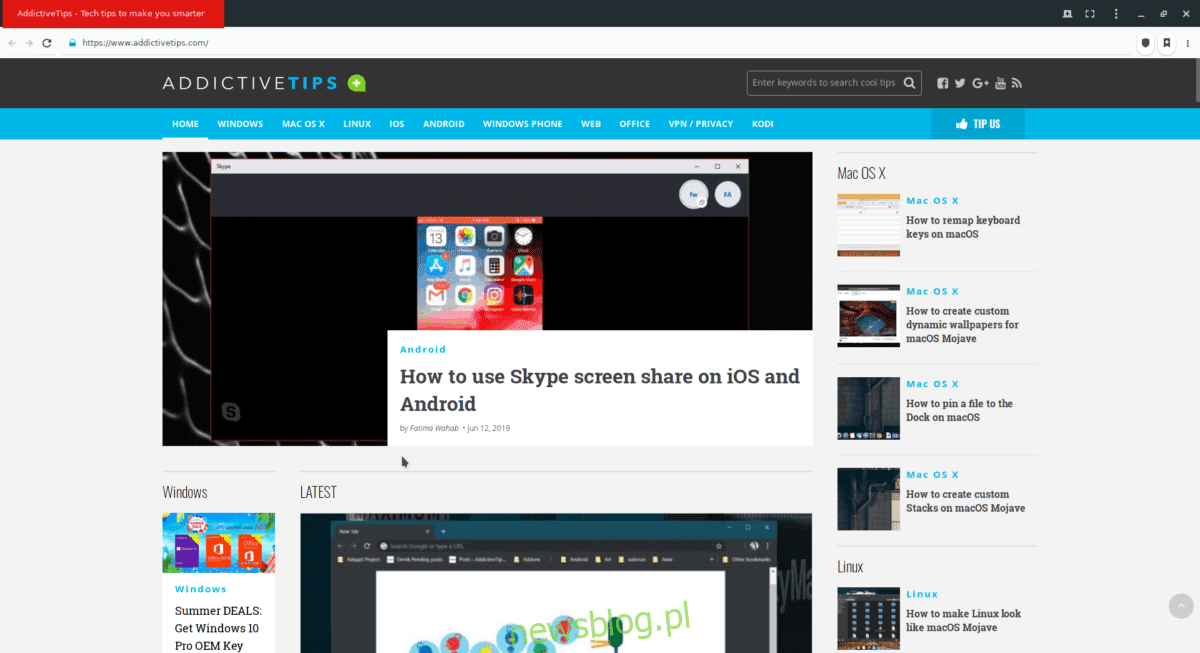
Firefox đang thu hút mọi sự chú ý với tư cách là trình duyệt web Linux mã nguồn mở được yêu thích, nhưng còn có nhiều trình duyệt khác để tận dụng. Một trong những lựa chọn thay thế tốt hơn cho Firefox trên Linux là Midori. Lý do? Nó rất nhẹ, có các tính năng chặn quảng cáo tích hợp và chạy trên các máy tính có RAM tối thiểu!
Trong hướng dẫn này, chúng tôi sẽ đề cập đến cách để Trình duyệt Midori hoạt động trên tất cả các hệ điều hành Linux chính. Hãy bắt đầu!
hướng dẫn Ubuntu
Trình duyệt Midori từ lâu đã là một phần trong kho phần mềm “chính” của Ubuntu. Nếu bạn muốn cài đặt phiên bản mới nhất có sẵn từ kho phần mềm này, hãy bắt đầu bằng cách mở cửa sổ đầu cuối bằng cách nhấn Ctrl + Alt + T hoặc Ctrl + Shift + T trên bàn phím.
Khi cửa sổ đầu cuối mở, đã đến lúc cài đặt Trình duyệt Midori trên Ubuntu Linux. Bạn có thể làm điều này bằng lệnh Apt bên dưới.
sudo apt install midori
Bạn có thể thấy bản phát hành Midori này hơi thiếu do cập nhật chậm trong Ubuntu. Có thể hiểu rằng các bản cập nhật đôi khi bị lag vì mục tiêu chính của Ubuntu Linux là mang lại trải nghiệm hiện đại nhưng ổn định. Nếu bạn muốn một cái gì đó mới hơn trong thiết lập của mình, thay vào đó hãy thử làm theo hướng dẫn gói Snap.
Xin lưu ý rằng bản phát hành Snap của Midori được đóng hộp cát. Vì vậy, nếu bạn có chi tiết hồ sơ Midori trên Ubuntu, chúng sẽ không có sẵn trong phiên bản Snap của ứng dụng. Vui lòng sao lưu tất cả dữ liệu người dùng, dấu trang, v.v. trước khi nâng cấp lên phiên bản này.
Hướng dẫn Debian
Phiên bản 7 Trình duyệt web Midori có sẵn cho người dùng Debian 10 Linux. người dùng Debian 9 họ chỉ có thể cài đặt phiên bản 5. Nếu bạn đang sử dụng Debian 10, việc tải xuống phiên bản trình duyệt mới nhất không cần tốn nhiều công sức. Chỉ cần khởi chạy một cửa sổ đầu cuối bằng cách nhấn Ctrl + Alt + T hoặc Ctrl + Shift + T và nhập lệnh bên dưới để bắt đầu.
sudo apt-get install midori
Tải xuống phiên bản mới nhất của Midori trên Debian 9
Nếu bạn đang sử dụng Debian 9 Kéo dài, bạn sẽ không thể tận hưởng các tính năng mới nhất được cung cấp trong Midori 7. Nếu bạn không phiền khi có quyền truy cập vào các tính năng mới nhất, hãy cài đặt nó bằng lệnh apt-get sau.
sudo apt-get install midori
Mặt khác, nếu bạn muốn tải phiên bản mới nhất của trình duyệt, có một số tùy chọn. Có lẽ điều tốt nhất cần làm là kích hoạt hỗ trợ Snap trong Debian và xem hướng dẫn gói Snap bên dưới. Ngoài ra, nâng cấp hệ thống của bạn từ Debian 9 lên Debian 10 để truy cập các phiên bản mới hơn của trình duyệt.
Hướng dẫn Arch Linux
Trên Arch Linux, phiên bản hiện tại có sẵn cho trình duyệt web Midori là phiên bản 8. Tuy nhiên, người dùng sẽ không thể cài đặt nó nếu không bật kho lưu trữ phần mềm “Cộng đồng” trước.
Để bật “Cộng đồng”, hãy mở cửa sổ đầu cuối và mở tệp Pacman.conf trong trình soạn thảo văn bản Nano.
sudo nano -w /etc/pacman.conf
Cuộn qua tệp văn bản và tìm “#Cộng đồng”. Sau đó bỏ ký hiệu “#” phía trước. Ngoài ra, hãy nhớ xóa tất cả các ký hiệu “#” trong các dòng ngay bên dưới nó.
Sau khi chỉnh sửa, hãy lưu các thay đổi vào Pacman.conf bằng cách nhấn Ctrl + O trên bàn phím và thoát bằng Ctrl + X.
Giả sử kho lưu trữ phần mềm “Cộng đồng” đã hoạt động, bạn có thể cài đặt phiên bản Midori mới nhất trên Arch Linux bằng lệnh Pacman sau.
sudo pacman -Syy midori
hướng dẫn Fedora
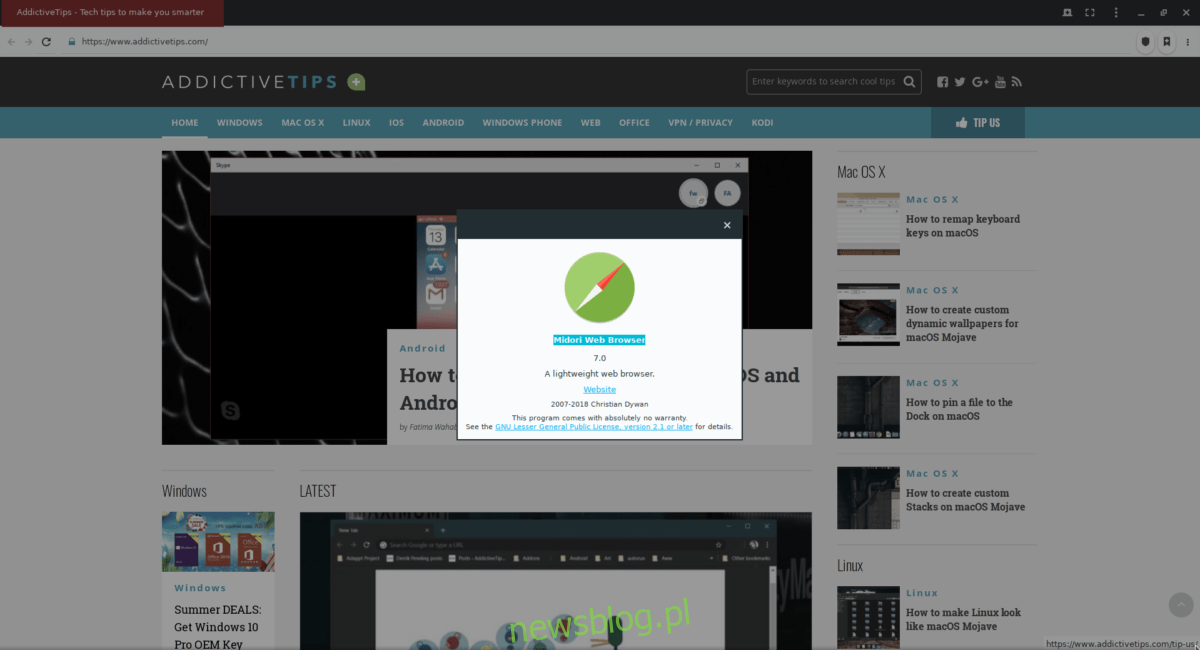
Phiên bản 7 Trình duyệt web Midori nằm trong kho phần mềm Fedora Linux chính thức. Để có một bản sao hoạt động trên PC Fedora Linux của bạn, hãy mở cửa sổ đầu cuối bằng Ctrl + Alt + T hoặc Ctrl + Shift + T. Sau đó, sử dụng trình quản lý gói Dnf để tải lên phiên bản mới nhất.
sudo dnf install midori -y
hướng dẫn OpenSUSE
Người dùng OpenSUSE có thể tải xuống phiên bản mới nhất của trình duyệt web Midori thông qua kho phần mềm “OSS All”. Để bắt đầu cài đặt, hãy khởi chạy một cửa sổ đầu cuối. Sau đó, sử dụng trình quản lý gói zypper, bắt đầu cài đặt.
sudo zypper install midori
Lưu ý rằng phiên bản Midori có sẵn cho OpenSUSE 15.0 là rất lỗi thời. Nếu bạn muốn có phiên bản mới hơn của ứng dụng, hãy bỏ qua các hướng dẫn này và làm theo hướng dẫn của Snap khi họ cung cấp phiên bản Midori mới hơn.
Hướng dẫn gói Snap
Snaps rất tuyệt vì chúng cho phép các nhà phát triển ứng dụng phân phối ứng dụng của họ tới mọi người mà không cần nỗ lực nhiều. Hơn hết, do bản chất của công nghệ, Snaps cập nhật tương đối nhanh.
Một cách để người dùng có thể truy cập Midori trên Linux là thông qua Snap. Hiện tại có một phiên bản có sẵn trong cửa hàng 8.0. Để bắt đầu, hãy bật hỗ trợ Snap trên hệ điều hành Linux của bạn. Sau đó sử dụng lệnh cài đặt nhanh bên dưới.
sudo snap install midori
